한글 표 복사 데이터만 넣기
- 한글 오피스/한글 사용법
- 2021. 2. 20. 23:44
한글 프로그램으로 표 작업을 하다 보면 다른 표에서 내용만 가져와 한글 표에 복사할 때 표 안에 표가 들어가는 경우가 생기는데 이번 시간에는 한글 표 복사할 때 데이터만 표 안에 넣는 방법을 한번 알아보겠습니다.
한글 표에서 데이터를 복사하여 다시 표에 붙이기를 할 때에는 셀을 위쪽이나 아래쪽, 왼쪽 또는 오른쪽에 칸을 만들어서 붙이는 방법과 데이터를 넣어 덮어쓰기 방법, 또는 내용만 덮어쓰기 방법 그리고 셀 안에 표로 넣기 방법이 있는데요. 이중 상황에 맞게 사용하시면 됩니다.
한글 표 복사 데이터만 넣기
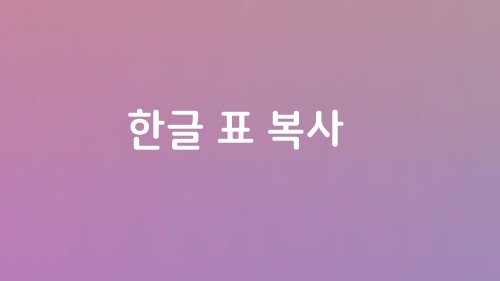
한글에서 표에서 표안에 데이터를 복사해서 넣는 것은 어떤 위치에 데이터를 넣는 상황이냐에 따라서 어떤 종류의 복사를 사용할 것인지가 달라지는데요. 우선 제가 가장 많이 사용하는 방식은 내용만 덮어쓰기 방식을 많이 사용합니다.
예를 들어서 아래에 있는 그림처럼 표 안에 들어있는 두 개의 데이터를 복사해서 다시 그 아래에 복사해서 넣는다고 했을 경우 먼저 두 개의 데이터를 블록을 씌운 다음 Ctrl+C를 눌러서 데이터를 복사합니다.

그리고 아래에 칸을 클릭하고 붙이기 또는 Ctrl+V를 클릭하면 셀 붙이기 창이 나타납니다. 여기에서 '내용만 덮어쓰기'를 선택하여 붙이기를 해줍니다.
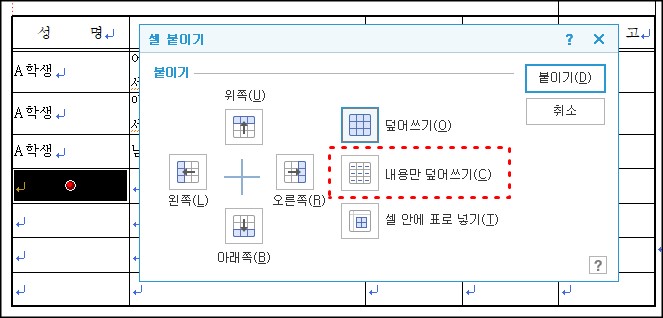
내용만 덮어쓰기를 하게되면 기존에 있던 표 안에 데이터가 그대로 복사됩니다.
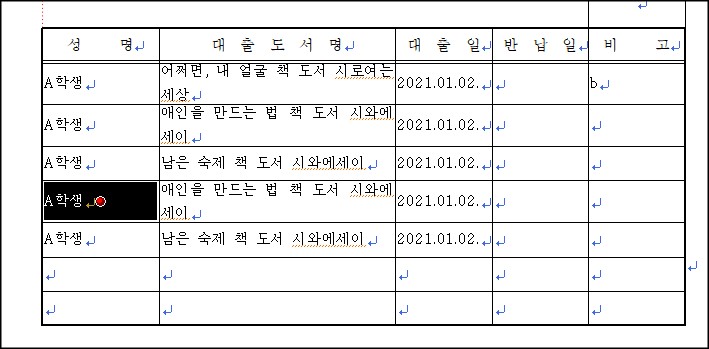
그럼 쉽게 덮어쓰기를 선택하면 되지 않느냐라고 묻는 분들도 계실 텐데요. 덮어쓰기를 선택하게 되면 표 즉 셀에 설정되어 있던 선의 굵기, 모양이 같이 덮어쓰기 때문에 서식이 틀려지게 될 수 있습니다. 그래서 표에서 표에 복사를 할 때에는 내용만 덮어쓰는 것이 뒷 작업을 덜 수 있어서 개인적으로 내용만 덮어쓰는 것을 추천드립니다.
지금까지 한글에서 표 복사 방법을 알아보았습니다. 오늘 하루도 즐겁고 행복하게 보내시기 바랍니다.
'한글 오피스 > 한글 사용법' 카테고리의 다른 글
| 한글 최근문서 목록 지우기/ 환경설정 (0) | 2021.06.21 |
|---|---|
| 한글 pdf 파일 변환 방법 (2) | 2021.03.18 |
| 한글 기본글꼴 설정 스타일 설정 (5) | 2021.02.05 |
| 한글 두쪽보기 초간단 설정 방법 (0) | 2021.01.20 |
| 한글 체크표시 2018버전 글자겹치기 (10) | 2020.12.14 |
